- 1K_MEANS 聚类_kmeans聚类
- 2大模型应用:大模型AI Agent在企业应用中的6种基础类型,企业智慧升级必备_大模型 agent
- 3“抖音”旋转太空人源码_太空人小电视代码
- 4Nand Flash基础知识与坏块管理机制的研究_nand 坏块管理会把坏块写为0吗
- 5hosts文件目录,文件所在目录_host目录
- 6Unity_Animator 操作--简单小记(添加、连接、融合、剪切、循环)_unity模型里的动画clip怎么加入到动画控制器
- 7Android 应用程序集成Google 登录及二次封装_com.google.android.gms.auth.api
- 8金三银四第一次面试,被阿里P8测开虐惨了...
- 9mysql insert 将查到的数据,添加到表中_mysql 将查出来的数据在install
- 10机器学习在智能可穿戴设备中的应用
modelsim使用技巧_modelsim csdn
赞
踩
modelsim使用小技巧
在Modelsim软件中打开,,,,待补充
方法一: 点击View-》单击Project从而打开Project小界面,其次在打开Project 小界面后,右键关闭Project。


方法二:File-》Change Directory后,弹出该操作要关闭现有工程,是否继续,点击是,如下图:
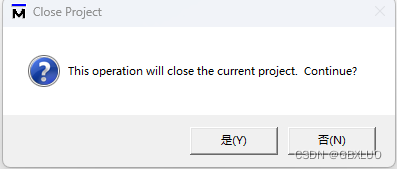
- 打开Modelsim后,点击File-》Change Directory-》切换到工程所在路径;
- 点击Open File-》在弹出的窗口中选择文件类型为.mpf,然后选中工程路径下的.mpf工程文件即可。
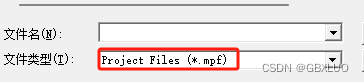
在project页面下,右键选择add to project-add existing file
打开Modelsim后,在Wave-Wave Preferences后,在弹出的Wave Window Preferences界面单击Grid & Timeline,然后选择仿真时间波形单位,并可以设置栅格显示的周期。
一种是在Modelsim工具栏下直接选中Simulate-Start Simulation的弹出窗口中,选择好仿真top层文件后,取消勾选Enable optimization,


另一种是在Library界面下选择需要仿真的testbench,右键选择Simulate without optimization,不要直接选simulate,因为默认的Simulate有optimization
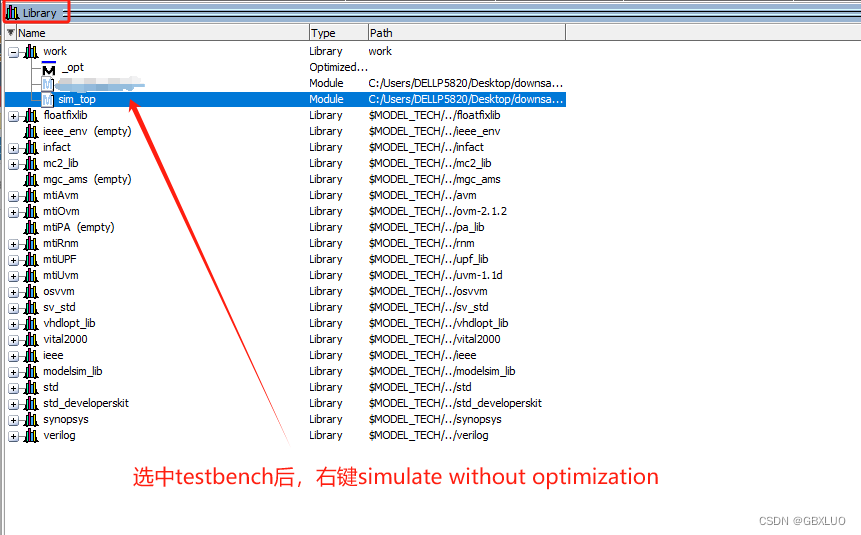
1、图像界面打开与保存仿真波形方式:
保存:
1.1 在modelsim窗口下选择打开sim窗口,选择file-save dataset sim或按ctrl+s,保存.wlf 文件
1.2 在modelsim窗口下选择打开wave窗口,选择file-save format或按ctrl+s,保存.do文件
打开:
1.3 打开modelsim后,选择file-open-文件类型选择.wlf-双击选中保存的.wlf 文件。
1.4 打开modelsim后,选择file-load-文件类型选择Macro file,打开保存的.do文件。
2、命令脚本打开与保存仿真波形的方式:
在modelsim的Transcript窗口中输入如下命令:
保存:
- dataset save [dataset名称,一般为sim] [文件路径]/[文件名].wlf
- write format wave [文件路径]/xxx.do
wlf文件保存了运行的结果,do文件则是添加波形,设置格式等命令,
只要有了这两个文件就可以还原波形,就是不能继续仿真了(可以单独新建一个文件夹放这两个文件)。
打开:
- dataset open [文件路径]/[文件名].wlf
- do [文件路径]/xxx.do
参考他人链接:Modelsim保存与打开仿真波形的方式_modelsim打开wlf文件-CSDN博客
前一篇文章:移植Modelsim仿真工程-CSDN博客



